Cei dintre noi care gestionăm servere sau orice utilizator care trebuie să fie conștient de anumite jurnale de sistem, acești utilizatori știu care este comanda tail. De exemplu, dacă am jurnalul Apache/nginx a site-ului nostru web, jurnalul webmail (webmail.desdelinux. Net de exemplu) nostru făcut cu iRedMail, sau altul din unele aplicații web sau site-uri precum www.GmailInicioSesion.info u alții care folosesc un API, când ai atât de multe
jurnalele și vrem să examinăm unele comenzi specifice coadă este fără îndoială o opțiune excelentă.
Coada și CCZE
Comanda coadă vă permite să vedeți un jurnal, lângă parametru -f Ne arată jurnalul în timp real, adică schimbarea pe care jurnalul o primește va apărea pe ecran, fără a fi nevoie să reîncărcați jurnalul, adică:
tail -f /var/log/auth.log
În plus, adăugat la ccze (am vorbit deja despre asta) putem adăuga culori jurnalelor:
tail -f /var/log/auth.log | ccze
Aceasta ne va arăta un jurnal în timp real, dar, Ce trebuie să fac dacă vreau să văd două jurnale în timp real în același timp?
Aș avea apoi nevoie să deschid două terminale, să le aliniez orizontal una peste alta, pentru a executa tailf -f pe fiecare și, astfel, a putea vedea două jurnale în același timp.
Ei bine, cu multitail nu mai trebuie să ne complicăm.
multi-coadă
MultiTail este un pachet (și comandă) care ne permite să îi spunem jurnalele pe care vrem să le vedem și ne arată pe toate pe ecran, separate, aranjate, organizate.
De exemplu:
multitail /var/log/auth.log /var/log/kernel.log
Acest lucru ne va arăta aceste două jurnale pe ecran:
După cum puteți vedea, unul este dedesubt și celălalt este deasupra, în același terminal avem două jurnale.
Spun două jurnale, dar ... ar putea fi mai multe, de exemplu, să presupunem că vreau să văd și jurnalul ulogd.log:
multitail /var/log/auth.log /var/log/kernel.log /var/log/ulogd.log
Aici captura de ecran:
Dacă doriți să împărțiți terminalul pe verticală și nu pe orizontală, trebuie să adăugați -s 2 ... unde 2 este numărul total de panouri verticale. De exemplu:
multitail -s 2 /var/log/auth.log /var/log/kernel.log
Aici captura de ecran:
Dacă ... de asemenea, doriți să afișați trei jurnale și nu două ca în exemplu, dar nu doriți să împărțiți terminalul în trei spații verticale egale, ci mai degrabă să împărțiți zona dreaptă în două pătrate orizontale, lăsați 2 din comanda anterioară și pur și simplu adăugați un alt jurnal la sfârșit:
multitail -s 2 /var/log/auth.log /var/log/kernel.log /var/log/ulogd.log
Și aici captura de ecran:
Instalare MultiTail
Pentru a-l instala este simplu, găsiți și instalați pachetul multicoada care se află în depozitul dvs.
Dacă utilizați Debian, Ubuntu sau derivate:
sudo apt-get install multitail
Dacă utilizați ArchLinux sau o altă distribuție care utilizează pacman:
sudo pacman -S multitail
final
Există mult mai multe opțiuni, executarea comenzii etc., multicoada Este, fără îndoială, o opțiune excelentă pentru a vizualiza mai multe dintre jurnalele noastre în același timp.
Sper că ți s-a părut interesant.
În ceea ce priveşte
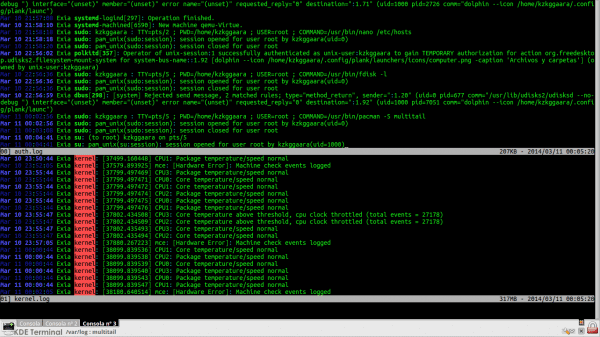
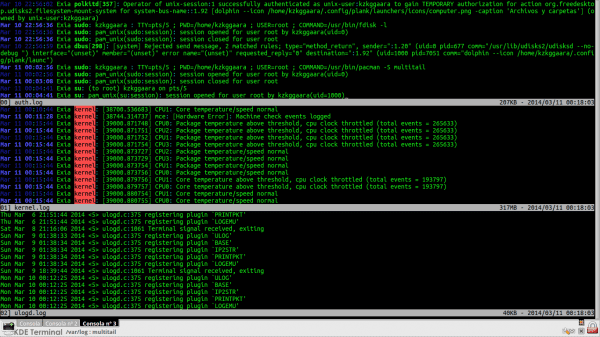

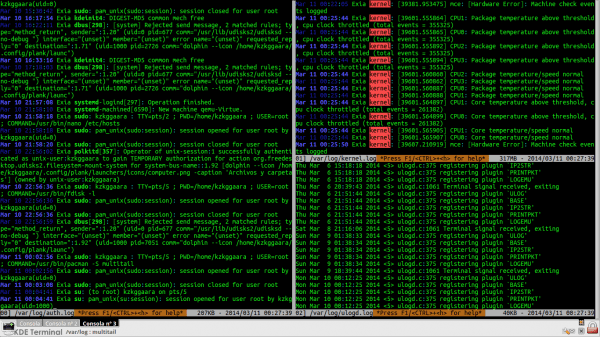
Îmi este foarte util, mulțumesc pentru distribuire. Nu l-am cunoscut. 🙂
Seamănă foarte mult cu o comandă care a fost aruncată în terminal și cu aceasta arată diferite moduri de lucru.
Iată o captură de ecran a ceea ce spun.
http://i.imgur.com/YsSLgGI.png
Dar ca întotdeauna, este lucrul minunat despre Linux, există multe alternative pentru toate culorile.
Salutări.
Terra Terminal, acesta este numele programului din captura de ecran.
Interesant. Nu va mai trebui să împing interfața RatPoison pe Debian.
Un instrument foarte util pe care nu l-am cunoscut. Multumesc pentru informatii!. Noroc!.